قد يبدو الاسم المستعار لـ Gmail غريبًا، لكنه ليس أكثر من عنوان بريد إلكتروني بديل إلكتروني ، على حد تعبير جوجل نفسه. في الواقع، إنه نسخة صغيرة من عنوان بريدك الإلكتروني سيتلقى الرسائل ويرسلها مرة أخرى إلى حسابك الحقيقي. بهذه الطريقة، يمكنك استخدام عنوان بديل للدخول إلى مواقع الويب أو ملء النماذج دون تقديم عنوانك المعتاد.
يتعلق الأمر جزئيًا بالعناوين المؤقتة، نظرًا لأنها أيضًا عناوين يمكن التخلص منها. لكن هذه المرة، تبدو مشابهة جدًا لعنوانك الحقيقي. ما عليك سوى إضافة بضعة أحرف إضافية ستساعدك على تصفية الرسائل التي تتلقاها أو أرشفتها أو تصنيفها مباشرة على أنها بريد عشوائي أو بريد غير هام.
باختصار، تعد الأسماء المستعارة في Gmail أداة أخرى متاحة لك لإدارة الكم الهائل من الرسائل التي تصل إلى بريدك الوارد. وبالتالي، إلى جانب مرشحات Gmail التلقائية ومجلداته وتصنيفاته والخيارات اليدوية أو التلقائية الأخرى، ستساعدك الأسماء المستعارة لـ Gmail في معالجة بريدك الإلكتروني دون إضاعة الوقت< to i=2> في رسائل مزعجة أو عديمة الفائدة.
ما هو الاسم المستعار لـ Gmail وما الغرض منه؟
كما أوضحنا من قبل، فإن الاسم المستعار لـ Gmail ليس أكثر من “عنوان إعادة توجيه” أو “عنوان بريد إلكتروني بديل”. كما هو الحال مع عنوانك المعتاد، “يتم توجيه الرسائل المرسلة إلى الاسم المستعار للبريد الإلكتروني تلقائيًا إلى البريد الوارد الخاص بحساب البريد الإلكتروني الأساسي” . وهذا يعني أنه من الناحية العملية يبدو الأمر كما لو كان لديك عنوانين، ولكن تنتهي رسائلهما في نفس البريد الوارد. وما هو الاسم المستعار؟
هناك استخدامات مختلفة يمكن إعطاؤها لها. فمن ناحية، يمكنك استخدامها للاشتراك في النشرات الإخبارية أو النشرات الإخبارية أو التسجيل في مواقع الويب أو . بدلاً من استخدام عنوانك الحقيقي، يمكنك اختيار الاسم المستعار الخاص بك في Gmail لاكتشاف الرسائل غير المرغوب فيها المحتملة، أو محاولات اختراق كلمة المرور الخاصة بك، أو أي إساءة استخدام أخرى.املأ النماذج
لكن الاسم المستعار لـ Gmail يذهب إلى أبعد من ذلك. كما أنه يعمل أيضًا على إدارة أو تقسيم المشاريع أو فرق العمل أو مجموعات الأصدقاء. باستخدام اسم مستعار، يتم وضع علامة على الرسائل بشكل منفصل. بهذه الطريقة سيكون من الأسهل عليك رؤية الرسائل التي تتوافق مع مجالات مختلفة من حياتك أو حياتك اليومية دون الحاجة إلى الرجوع إليها يدويًا.
كيفية إنشاء اسم مستعار في Gmail لنظام Android
إن إنشاء اسم مستعار في Gmail أمر بسيط ومجاني، ومن حيث المبدأ، ليس له حدود. وهذا يعني أنه يمكنك إنشاء أي عدد تريده من الأسماء المستعارة. بالإضافة إلى ذلك، هناك نوعان من الأسماء المستعارة في Gmail: المؤقتة والدائمة. يعتمد استخدام أحدهما أو الآخر على الاستخدام الذي تريد تقديمه لهم، كما رأينا أعلاه. وبما أنه يمكنك تحديد الاسم المستعار بنفسك، كما لو كان علامة، يمكنك إنشاء أسماء مستعارة محددة لمهام محددة.
كيفية إنشاء اسم مستعار مؤقت في Gmail
من أجل إنشاء اسم مستعار مؤقت في Gmail ما عليك سوى تعديل عنوان بريدك الإلكتروني في Gmail قليلاً. فلنستخدم العنوان [email protected] كمثال لنرى كيف يعمل. للحصول على اسم مستعار مؤقت مرتبط بهذا العنوان، سنقوم ببساطة بإضافة الرمز + والتسمية التي تساعدك على تحديد هذا الاسم المستعار. متابعة المثال، [email protected].
وأين يجب أن يتم ذلك؟ حسنًا، في حالة وجود اسم مستعار مؤقت في Gmail، فلن تحتاج إلى تكوين أي شيء في Gmail نفسه. عندما تواجه نموذجًا أو موقع ويب يطلب منك عنوان بريد إلكتروني، فبدلاً من تقديم عنوانك المعتاد، يمكنك إرفاقه بـ + وما تريده . مثل [email protected].
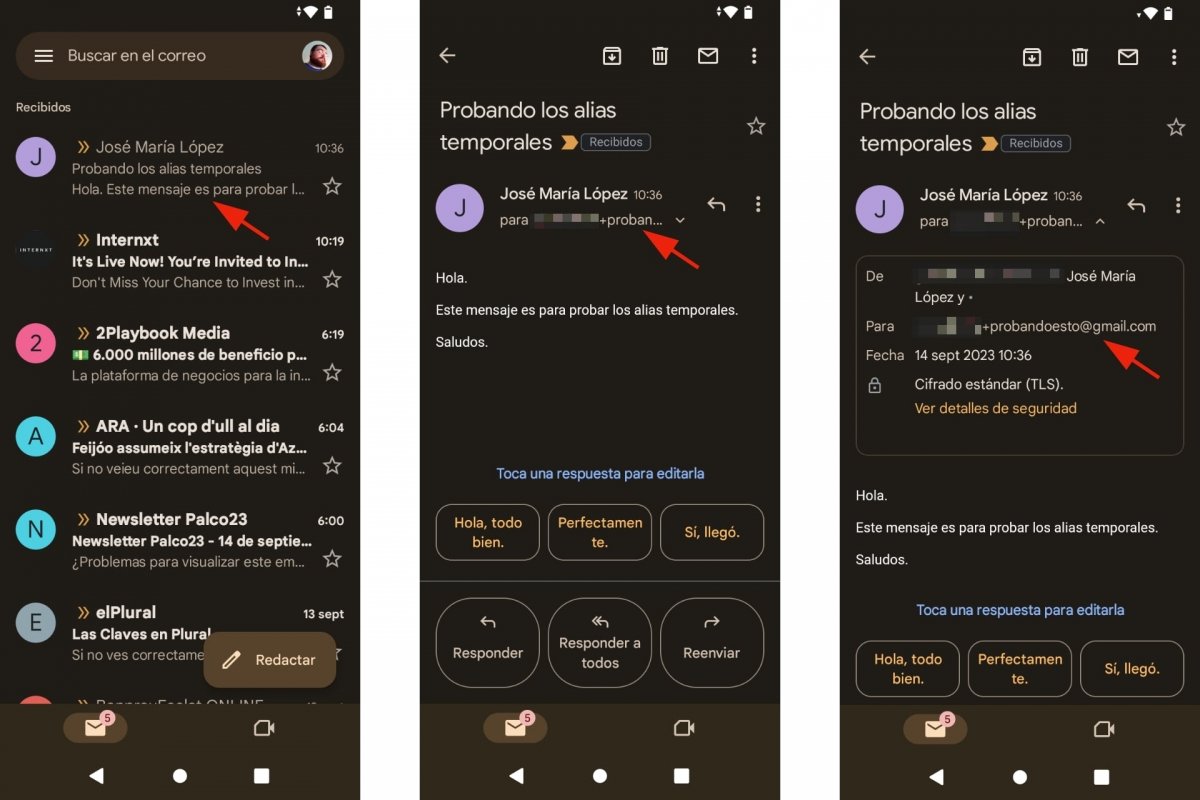
عندما يرسل عنوان بريد إلكتروني آخر رسالة إلى عنوان Gmail أو الاسم المستعار هذا، ستتلقى تلك الرسالة في صندوق الوارد الخاص بك. الشيء الوحيد الذي عليك القيام به، على الرغم من أنه ليس إلزاميًا أو أساسيًا، هو إنشاء مرشح للتمييز في لمحة سريعة بين الرسائل المستلمة إلى حسابك الرئيسي أو التي تلقيتها من خلال الاسم المستعار لـ Gmail. ومع ذلك، من Android لا يمكنك إنشاء مرشحات. سيكون عليك استخدام إصدار الويب من Gmail.
لإنشاء مرشح في Gmail:
- افتح متصفح الويب على هاتفك المحمول.
- ادخل إلى موقع Gmail، إصدار سطح المكتب.
- لتنشيط إصدار سطح المكتب، انتقل إلى أسفل الصفحة وانقر على سطح المكتب.
- بجوار البحث في البريد الإلكتروني سترى الرمز إظهار خيارات البحث. اضغط عليه.
- في الحقل إلى اكتب الاسم المستعار المؤقت لـ Gmail الذي تريد تصفيته.
- ثم انقر أو اضغط على إنشاء فلتر.
- اختر ما تريد فعله بالرسائل المرسلة إلى الاسم المستعار.
- على سبيل المثال، حدد أو صنف كـ.
- أكد قرارك بالنقر مرة أخرى إنشاء فلتر.
سواء قمت بإنشاء فلتر في Gmail أم لا، إذا كنت تستخدم Gmail لنظام التشغيل Android، فيمكن التعرف على الرسائل بسهولة. بمجرد إدخالها، سترى أن العنوان الذي تلقى الرسالة هو الاسم المستعار المؤقت لـ Gmail الذي قمت بإنشائه. وبهذه الطريقة يمكنك التمييز بين الرسائل المرسلة إلى حسابك العادي وتلك المرسلة إلى الأسماء المستعارة التي تنشئها.
كيفية إنشاء اسم مستعار دائم في Gmail
تعمل الأسماء المستعارة المؤقتة في Gmail، كما يوحي اسمها، كحل مؤقت لحاجة معينة. للخروج من المشاكل. ولكن قد ترغب في استخدام واحد أو أكثر من الأسماء المستعارة في Gmail بشكل مستمر. هذا هو المكان الذي يأتي فيه الاسم المستعار الدائم. كلاهما متطابقان في الوظائف والميزات. الفرق هو أنه سيكون لديك الاسم المستعار الدائم في متناول اليد ليس فقط لتلقي الرسائل. لإرسالها أيضًا.
على الرغم من أن Gmail لنظام Android يعد تطبيقًا متكاملاً للغاية، إلا أن هناك سلسلة من الميزات والوظائف أنه لم يتم تضمينها في التطبيق لتبسيط التعامل معها وتشغيلها. وهذا ما يحدث مع وظيفة إضافة عناوين جديدة لإرسال رسائل البريد الإلكتروني. لذلك سيتعين علينا الانتقال إلى إصدار الويب من Gmail. وبشكل أكثر تحديدًا، إلى إصدار سطح المكتب.
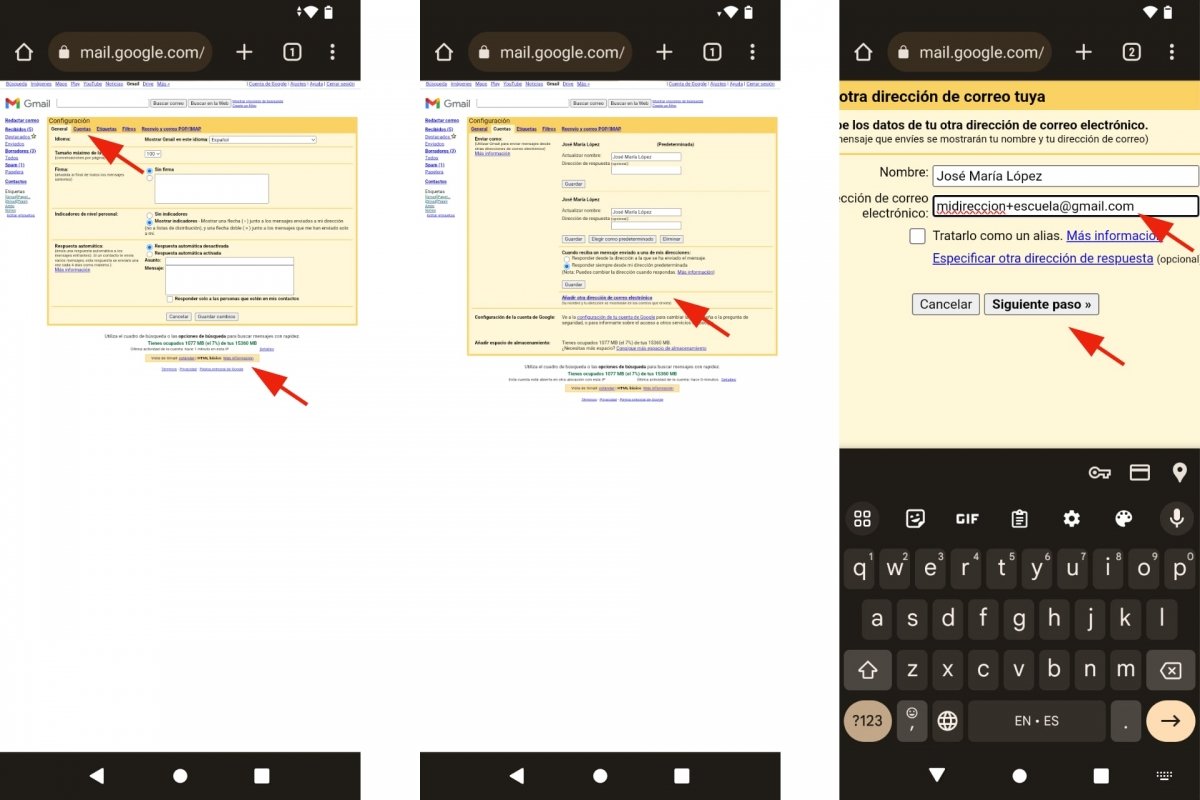
- افتح متصفح الويب على هاتفك المحمول.
- أدخل موقع Gmail، إصدار سطح المكتب.
- لتنشيط إصدار سطح المكتب، انتقل إلى أسفل الصفحة وانقر على سطح المكتب.
- الآن انقر على الإعدادات.
- أدخل الحسابات.
- في أرسل باسم انقر أضف عنوان بريد إلكتروني آخر .
- أدخل الاسم المستعار الذي تريد استخدامه كاسم مستعار دائم في Gmail.
- تأكد من تحديد الخيار المعاملة كاسم مستعار.
- انقر على الخطوة التالية.
- الآن اضغط على إرسال التحقق.
- سوف تتلقى رسالة بريد إلكتروني لتأكيد هذا العنوان.
- انقر على الرابط الذي يتضمن هذا البريد الإلكتروني وأدخل الرمز فيه.
- لديك الآن اسم مستعار دائم خاص بك لتلقي الرسائل وإرسالها.
- عندما تريد استخدامه عند إنشاء رسالة، في الحقل من اختر الاسم المستعار بدلاً من عنوانك المعتاد.